موصلات USB الضخمة ليست مناسبة تمامًا الهواتف الذكية المدمجة. لكن هذا لا يعني أنه لا يمكن توصيل محركات الأقراص المحمولة بها. توافق على أن هذا يمكن أن يكون مناسبًا جدًا في العديد من المواقف، خاصة عندما لا يدعم الهاتف استخدام MicroSD. نحن ندعوك للنظر في جميع الخيارات اتصالات USB- محركات أقراص فلاش للأدوات الذكية مع موصلات micro-USB.
أولاً، عليك معرفة ما إذا كان هاتفك الذكي يدعم تقنية OTG. وهذا يعني أن منفذ micro-USB يمكنه توفير الطاقة للأجهزة الخارجية وجعلها مرئية للنظام. بدأ تطبيق هذه التقنية على الأجهزة التي تعمل بنظام Android 3.1 والإصدارات الأحدث.
يمكن العثور على معلومات حول دعم OTG في الوثائق الخاصة بهاتفك الذكي أو ببساطة استخدم الإنترنت. للتأكد تماما، تحميل تطبيق يو اس بي OTG Checker، والغرض منه هو التحقق من دعم الجهاز لتقنية OTG. فقط اضغط على الزر "التحقق من نظام تشغيل الجهاز على USB OTG".

إذا نجح فحص دعم OTG، فسترى الصورة كما هو موضح أدناه. 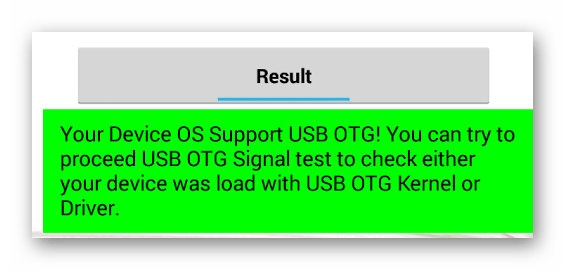
وإذا لم يكن الأمر كذلك، فسوف ترى هذا. 
يمكنك الآن التفكير في خيارات توصيل محرك أقراص فلاش بهاتف ذكي، وسننظر في ما يلي:
- باستخدام كابل OTG؛
- باستخدام محول.
- باستخدام محرك أقراص فلاش USB OTG.
بالنسبة لنظام التشغيل iOS، هناك طريقة واحدة - استخدام محركات أقراص فلاش خاصة مع موصل Lightning لجهاز iPhone.
مثير للاهتمام: في بعض الحالات، يمكنك توصيل أجهزة أخرى، على سبيل المثال: الماوس ولوحة المفاتيح وعصا التحكم وما إلى ذلك.
الطريقة الأولى: استخدام كابل OTG
تتضمن الطريقة الأكثر شيوعًا لتوصيل محرك الأقراص المحمول بالأجهزة المحمولة استخدام كابل محول خاص، والذي يمكن شراؤه من أي مكان تُباع فيه الأجهزة المحمولة. تقوم بعض الشركات المصنعة بتضمين هذه الكابلات مع الهواتف الذكية والأجهزة اللوحية.
من ناحية، يحتوي كابل OTG على موصل USB قياسي، ومن ناحية أخرى، يحتوي على قابس micro-USB. من السهل تخمين ما يجب إدراجه وأين. 
إذا كان محرك الأقراص المحمول يحتوي على مؤشرات ضوئية، فيمكنك تحديد أن الطاقة قيد التشغيل. قد يظهر أيضًا إشعار حول الوسائط المتصلة على الهاتف الذكي نفسه، ولكن ليس دائمًا.
يمكن العثور على محتويات محرك الأقراص المحمول على طول المسار
/sdcard/usbStorage/sda1
للقيام بذلك، استخدم أي مدير الملفات. 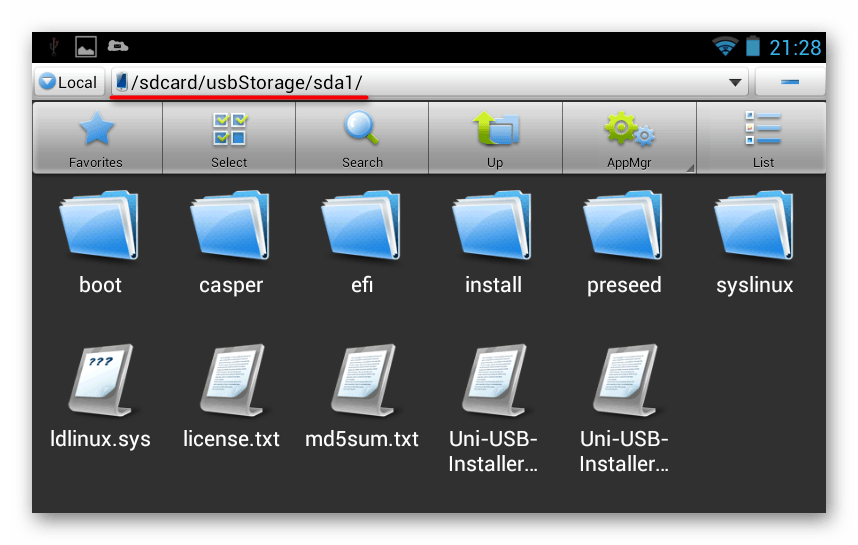
الطريقة الثانية: استخدام محول
في الآونة الأخيرة، بدأت المحولات الصغيرة من USB إلى Micro-USB في الظهور للبيع. يحتوي هذا الجهاز الصغير على مخرج micro-USB على جانب واحد ومنافذ USB على الجانب الآخر. ما عليك سوى إدخال المحول في واجهة محرك الأقراص المحمول، ويمكنك توصيله بجهازك المحمول. 
الطريقة الثالثة: استخدام محرك أقراص فلاش مع موصل OTG
إذا كنت تنوي توصيل محرك الأقراص بشكل متكرر، فإن الخيار الأسهل هو شراء محرك أقراص فلاش USB OTG. تحتوي وسيلة التخزين هذه على منفذين في نفس الوقت: USB وmicro-USB. إنها مريحة وعملية. 
اليوم، يمكن العثور على محركات أقراص USB OTG المحمولة في كل مكان تقريبًا حيث يتم بيع محركات الأقراص العادية. في الوقت نفسه، من حيث السعر، فهي ليست أكثر تكلفة بكثير.
الطريقة الرابعة: محركات أقراص فلاش لجهاز iPhone
هناك العديد من الوسائط الخاصة لأجهزة iPhone. قامت Transcend بتطوير محرك الأقراص القابل للإزالة JetDrive Go 300. يحتوي على موصل Lightning على أحد الجانبين وموصل USB عادي على الجانب الآخر. في الواقع، هذه هي الطريقة الوحيدة الفعالة لتوصيل محرك أقراص فلاش بالهواتف الذكية التي تعمل بنظام iOS. 
ماذا تفعل إذا كان هاتفك الذكي لا يرى محرك الأقراص المحمول المتصل
فريق "إلغاء التحميل"تستخدم لإزالة الوسائط بأمان. يرجى ملاحظة أن StickMount يتطلب الوصول إلى الجذر. يمكنك الحصول عليه، على سبيل المثال، باستخدام البرنامج.
تعتمد القدرة على توصيل محرك أقراص فلاش USB بالهاتف الذكي بشكل أساسي على الأخير. يجب أن يدعم الجهاز تقنية OTG، ومن ثم يمكنك استخدام كابل خاص أو محول أو توصيل محرك أقراص فلاش USB صغير.
كثيرا ما يطرح المستخدمون هذا السؤال. كيفية الاتصال فلاش يو اس بياذهب إلى الهاتف مع نظام التشغيلذكري المظهر. سوف يبكي البعض في مفاجأة: "لماذا هذا ضروري؟" لا يستطيع الآخرون ببساطة تخيل أي شيء أكثر ملاءمة من توصيل محرك أقراص فلاش بجهاز Android الخاص بهم.
دعونا نفهم القضية معا.
لماذا قم بتوصيل محرك أقراص فلاش USB بهاتف Android؟
على سبيل المثال، تذهب إلى اجتماع مع الأصدقاء ويطلبون منك أن تأخذ معك وسائط تحتوي على موسيقى. نعم، بعض المقطوعات موجودة على الهاتف المحمول وعلى الإنترنت، ولكن معظم الموسيقى موجودة على الكمبيوتر المنزلي أو قرص قابل للإزالة. لا تأخذ جهاز الكمبيوتر الخاص بك معك. ماذا لو كان بإمكانك توصيله بهاتفك كجهاز قابل للإزالة؟
دعونا نتخيل موقفًا مختلفًا: أمامك رحلة أو رحلة طيران طويلة تستغرق عدة ساعات. وتريد مشاهدة الأفلام على طول الطريق. ومع ذلك، فإن الذاكرة المدمجة في الهاتف تكفي فقط لفيلمين بجودة متوسطة. لكن هذه ليست مشكلة إذا كان من الممكن توصيل محرك أقراص فلاش بهاتفك. يمكنك وضع الكثير من الأفلام على محرك أقراص فلاش.
يدعي المتخصصون في خدمة الشرائح أن توصيل محرك أقراص فلاش USB بهاتف يعمل بنظام Android أمر بسيط للغاية. دعونا نلقي نظرة على ما قد نحتاجه حتى نتمكن من استخدام محركات الأقراص المحمولة الوسائط القابلة للإزالةللهواتف أندرويد.
كيفية معرفة ما إذا كان هاتفك يدعم اتصال USB
في الواقع، لا تدعم جميع الهواتف توصيل محركات الأقراص المحمولة. إذا كنت لا ترغب في فهم البرامج الثابتة والإعدادات بعمق، فيمكنك استخدام تطبيق خاص من تطبيقات جوجلالسوق يسمى OTG. سيقوم التطبيق بفحص إعداداتك وإعلامك إذا كان هاتفك لديه القدرة على توصيل أجهزة تخزين USB.
ما الذي تحتاجه لتوصيل محرك أقراص فلاش بهاتفك؟
في الواقع، يعد توصيل محرك أقراص USB المحمول بهاتف محمول إجراءً بسيطًا إلى حد ما إذا كان لديك أحد الجهازين:
- كابل USB OTG خاص
- محرك أقراص فلاش USB مزود بموصل OTG إضافي
كابل يو اس بي او تي جي
بالمناسبة، الأجهزة الحديثة، على سبيل المثال Galaxy S7، مجهزة بالفعل بكابل USB OTG خاص. وهو موجود في العلبة ومعه الشاحن. إذا لم يكن لديك مثل هذا الكابل، يمكنك شرائه في أي مكان مركز خدماتأو مكان بيع الأجهزة المحمولة.
كابل يو اس بي او تي جي. محول USB (أنثى) - USB صغير.
باستخدام هذا الكابل، يمكنك بسهولة توصيل محرك أقراص فلاش USB بهاتف Android الخاص بك.
محرك أقراص فلاش USB مزود بموصل OTG
يرجى ملاحظة أن بعض محركات الأقراص المحمولة مجهزة بالفعل بموصل USB صغير خاص. يتيح لك وجود مثل هذا الموصل توصيل محرك أقراص USB بهاتفك أو جهازك اللوحي بسهولة وبساطة.

محرك أقراص فلاش مزود بموصل إضافي للاتصال بالهاتف. ربما سوف تصبح قريبا القياسية.
يجب تهيئة محرك الأقراص المحمول تحت FAT32. مع نظام ملفات مختلف، لا يقرأ الهاتف محرك الأقراص المحمول.
هذا كل ما تحتاج لمعرفته حول توصيل محركات الأقراص المحمولة بالهواتف.
هل تمكنت من توصيل محرك أقراص فلاش USB بهاتفك الذكي؟ ما هي طرق الاتصال الأخرى الموجودة؟ وسائط يو اس بيكما تعلمون، اكتب في التعليقات.
أوافق، القدرة على توصيل محرك أقراص فلاش USB (أو حتى خارجي الأقراص الصلبة) إلى هاتف ذكي أو جهاز لوحي أو غير ذلك جهاز أندرويد- هذه ميزة ممتازة، والتي قد تكون مفيدة في بعض الحالات. تحتوي هذه التعليمات على عدة طرق لتنفيذ هذه الفكرة.
أود أن أشير على الفور إلى أنه على الرغم من أنني ذكرت خارجيًا الأقراص الصلبة، لا تتعجل في توصيلها - حتى لو تم تشغيلها، فقد يؤدي نقص الطاقة إلى إتلاف محرك الأقراص. يمكن استخدام الأجهزة الخارجية فقط مع جهاز محمول. محركات أقراص USBمع مصدر الطاقة الخاص بها. لا ينطبق هذا على توصيل محرك أقراص فلاش، ولكن لا يزال يأخذ في الاعتبار التصريف المتسارع لبطارية الجهاز.
ما تحتاجه لتوصيل محرك أقراص USB بالكامل بجهاز Android
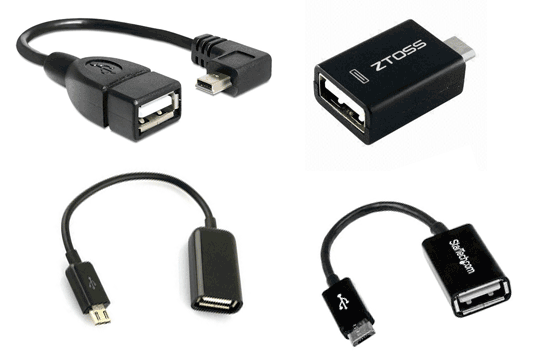
لتوصيل محرك أقراص فلاش بجهاز لوحي أو هاتف، ستحتاج أولاً إلى دعم USB Host بواسطة الجهاز نفسه (يتوفر هذا لدى الجميع تقريبًا اليوم) وكابل OTG (قد لا يكون على شكل كابل، ولكن في شكل على شكل محول صغير)، والذي يباع في العديد من المتاجر به شواحنوالكابلات وما شابه ذلك ليس من الصعب العثور عليها وتتكلف من 100 روبل.
ملحوظة: بالنسبة لبعض موديلات الهواتف (مثل بعض أحدث هواتف سامسونج) بالإضافة إلى الكابل و مدير الملفاتلا تحتاج إلى أي شيء آخر على الإطلاق - فقط قم بتوصيل محرك الأقراص.
الشيء الثاني المطلوب عادةً (باستثناء أجهزة Nexus، انظر أدناه) هو الوصول إلى الجذر على هاتفك. لكل طراز هاتف، يمكنك العثور على تعليمات منفصلة عبر الإنترنت حول كيفية الحصول عليه الوصول إلى الجذربالإضافة إلى ذلك، هناك برامج عالمية لهذه الأغراض، على سبيل المثال - (هنا يجب أن يؤخذ في الاعتبار أن الإجراء الحصول على الجذرمن المحتمل أن يشكل الوصول خطرًا على الجهاز، وبالنسبة لبعض الشركات المصنعة، سيؤدي ذلك إلى إبطال ضمان جهازك اللوحي أو هاتفك).
يمكنك الوصول (وإن لم يكن ممتلئًا تمامًا، ولكنه كافٍ لمعظم حالات الاستخدام) لمحرك أقراص فلاش Android بدون جذر، ولكن كلا التطبيقين اللذين يعملان فعليًا لهذه الأغراض والذين أعرفهما يدعمان Nexus فقط ويتم الدفع لهما. سأبدأ بالطريقة مع الوصول إلى الجذر.
استخدام StickMount لتوصيل محرك أقراص فلاش بجهاز Android
لذلك، إذا كان لديك وصول الجذر إلى الجهاز، فيمكنك تثبيت محرك أقراص فلاش بسرعة تلقائيًا مع الوصول اللاحق من أي مدير ملفات، تطبيق مجاني StickMount (يوجد أيضًا المدفوعة بروالإصدار)، متاح على Google Play https://play.google.com/store/apps/details?id=eu.chainfire.stickmount
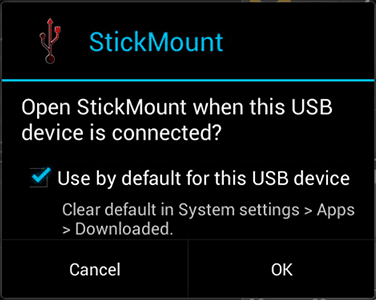
بمجرد الاتصال، حدد فتح StickMount باعتباره الإعداد الافتراضي لهذا الغرض جهاز USB:٪ sومنح حقوق المستخدم المتميز للتطبيق. تم، والآن يمكنك الوصول إلى الملفات الموجودة على محرك الأقراص المحمول، والتي ستكون موجودة في مجلد sdcard/usbStorage في مدير الملفات لديك.
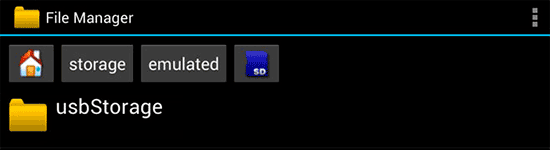
يعتمد دعم أنظمة الملفات المختلفة على جهازك وبرامجه الثابتة. كقاعدة عامة، هذه هي الدهون وFAT32، وكذلك ext2، ext3 و ext4 (ملف أنظمة لينكس). ضع ذلك في الاعتبار عند توصيل محرك أقراص فلاش NTFS.
قراءة الملفات من فلاشة بدون روت
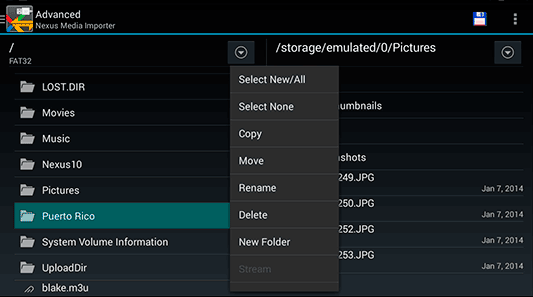
تدعي التطبيقات أنها تدعم ليس فقط FAT، ولكن أيضًا أقسام NTFS، ولكن لسوء الحظ، تدعم أجهزة Nexus فقط (ومع ذلك، يمكنك التحقق مما إذا كان Nexus Media Importer سيعمل على جهازك وليس من هذا الخط عن طريق تنزيل التطبيق المجاني لعرض الصور على الفلاش Drive - Nexus Photo Viewer من نفس المطور).
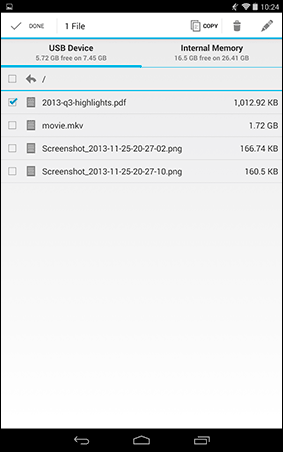
لم أجرب أيًا منها، ولكن يبدو أن المراجعات تشير إلى أنها تعمل بشكل عام كما هو متوقع على هواتف Nexus والأجهزة اللوحية، لذا فهذه قراءة جيدة.
أخبرناك كيف يمكنك الوصول إلى الهاتف أو الجهاز اللوحي باستخدام نظام التشغيل نظام الاندرويدقم بتوصيل الأجهزة الطرفية للألعاب عبر USB، مثل عصا التحكم أو لوحة الألعاب، سواء من جهاز كمبيوتر أو من وحدة تحكم الألعاب. لكن منفذ USB المثبت في جهاز Android الخاص بك لا يمكنه العمل فقط مع عصا التحكم.
ربما، مثلنا، خطرت هذه الفكرة في رأسك أكثر من مرة؛ "لماذا لا يمكنك فقط توصيل محرك أقراص فلاش USB بهاتفك أو جهازك اللوحي الذي يعمل بنظام Android وتنزيل الملفات مباشرة؟" في الواقع، يمكن القيام بذلك، على الرغم من أنه في بعض الأحيان هذه العمليةويأتي مع بعض الصعوبات. سنخبرك اليوم أيها القراء الأعزاء بكيفية توصيل محرك أقراص فلاش USB بجهازك المحمول.
كيفية توصيل محرك أقراص فلاش بجهاز Android عبر micro-USB
في الغالبية الهواتف الذكية الحديثةوالأجهزة اللوحية التي تعمل بنظام التشغيل Android، يتم تثبيت موصل micro-USB قياسي كمنفذ اتصال. ولكي يتمكن الهاتف أو الجهاز اللوحي من رؤية الأجهزة المتصلة به من خلال هذا المنفذ، يجب أن يدعم هذه التقنية USB أثناء التنقل، مختصر يو اس بي او تي جي(في بعض الأحيان يمكنك أيضًا العثور على الاسم مضيف USB). هذه التكنولوجيايعني أن منفذ micro-USB يمكنه توفير الطاقة للأجهزة الخارجية، مما يسمح لها بالظهور في النظام. إن تطبيق هذه التقنية موجود في نظام التشغيل Android من الإصدار 3.1 والإصدارات الأحدث، لذلك إذا لم يكن هاتفك أو جهازك اللوحي من الطراز القديم تمامًا، فيجب أن يعمل كل شيء كما ينبغي.
إذا لم تكن متأكدًا من إمكانيات الأجهزة لديك جهاز محمول، ولا تجد المعلومات ذات الصلة في الوثائق الفنيةلذلك، يمكنك محاولة تثبيت تطبيق USB OTG Checker على جهاز Android الخاص بك، وهو متاح للتنزيل في سوق Google Play.
وظيفتها الوحيدة هي فحص سريعالهاتف أو الجهاز اللوحي لدعم تقنية USB On-The-Go (USB Host).
الشيء الوحيد الذي تحتاجه لتوصيل محرك أقراص فلاش USB بجهاز Android هو كابل محول USB On-The-Go (USB OTG).

يمكنك شرائه من أي متجر للكمبيوتر أو الهاتف المحمول وهو غير مكلف للغاية. في بعض الأحيان يقوم المصنعون بإدراجه في حزمة تسليم أجهزتهم، مما يوفر لنا الوقت والمال.
يمكنك إدخاله مع الطرف المقابل في موصل micro-USB بجهازك المحمول، وتوصيل محرك الأقراص المحمول بالطرف الآخر، ويتم إنجاز المهمة، ويمكنك البحث عن الملفات الموجودة على محرك الأقراص المحمول في مجلد تخزين USB (أحيانًا USB فقط)، والذي سيظهر بين محركات الأقراص المتوفرة في النظام. يمكن الوصول إليه باستخدام أي مدير ملفات.
لسوء الحظ، لا يمكن لجميع الأجهزة المحمولة التي تعمل بنظام التشغيل Android العمل بهذه الطريقة. بطريقة بسيطة. غالبا ما يحدث أنك تقوم بتوصيل محرك أقراص فلاش USB صغير عبر محول باستخدام الطريقة المذكورة أعلاه، ولكن لا يحدث شيء. إذا كنت متأكدًا من أن جهازك يدعم تقنية USB On-The-Go، ولكن لا يحدث شيء عند توصيل محرك الأقراص المحمول بهاتفك أو جهازك اللوحي عبر كابل محول، فلا تيأس.
تحدث هذه المشكلة بسبب عدم تحميل جهازك المحمول تلقائيًا تخزين خارجي، وهو يحتاج إلى مساعدة في هذا. على سوق جوجلالعب يمكنك العثور على العديد من البرامج التي يمكنها القيام بذلك. الأكثر شهرة هو StickMount، والذي يمكن تنزيله مجانًا. احدث اصداريعمل البرنامج مع نظام التشغيل أندرويد 4.0 فما فوق. يمكن أن يعمل التطبيق ليس فقط مع محركات أقراص USB المحمولة، ولكن أيضًا مع الكاميرات الرقمية وغيرها من المعدات المماثلة.

ملحوظة، هذا التطبيقمطلوب الوصول إلى الجذر! إذا لم تكن قد قمت بفتح الجذر على جهازك المحمول بعد، فقد حان الوقت للقيام بذلك الآن. يمكنك معرفة كيفية القيام بذلك من مقالة قاعدة البيانات الخاصة بنا:
بمجرد تثبيت StickMount على جهازك، يمكنك توصيل محرك أقراص فلاش USB عبر كابل USBوتغ. عند الاتصال، سيظهر لك جهاز Android نافذة منبثقة تسألك عما إذا كنت تريد تشغيل StickMount. أتفق مع هذا، سيكتشف البرنامج محرك أقراص USB الخاص بك ويقوم بتثبيته.
يمكنك العثور على محرك الأقراص الخاص بك على طول المسار /sdcard/usbStorage/sda1.
لإزالة محرك الأقراص المحمول بأمان مرة أخرى، انتقل إلى البرنامج وحدد الأمر "Unmount".
كيفية توصيل محرك أقراص فلاش بجهاز Android بدون USB صغير
الشركات الصينية، وحتى الشركات المصنعة الشهيرة، تخطئ أحيانًا بالتثبيت على أجهزة الكمبيوتر الخاصة بها هاتف خليويتحتوي الأجهزة اللوحية التي تعمل بنظام التشغيل Android على موصلات غير قياسية لا يمكنك توصيل كابل محول USB On-The-Go بها مباشرة. إذا كنت المالك السعيد لمثل هذا الجهاز، لاستخدام محرك أقراص فلاش USB معه، فستحتاج أولاً إلى العثور على محول توصيل مناسب موصل يو اس بيمع موصل خاص من الشركة المصنعة الخاصة بك.
قد يكون هذا صعبا، لأن كل متجر قريب عادة لا يبيع مثل هذه المحولات. ولكن يمكنك دائمًا العثور عليها وطلبها المحول المطلوبعبر الإنترنت على منصات التداول الغربية أو الصينية.
وبخلاف ذلك، فإن خوارزمية الإجراءات هي نفسها كما في القسم السابق. قم بتوصيل محرك الأقراص المحمول، وإذا لم يتم اكتشافه على الفور، فحاول استخدامه برنامج خاصللتركيب.
نأمل أن تساعدك مقالتنا في معرفة السؤال "كيفية توصيل محرك أقراص محمول بجهاز Android"، وأصبح نقل الملفات إلى جهازك المحمول وإعادتها إلى محرك أقراص خارجي أسهل بكثير.
لا تحل الهواتف الذكية والأجهزة اللوحية محلها فقط حواسيب شخصيةبل وحتى أجهزة الكمبيوتر المحمولة. ومع ذلك، فإن بعض الوظائف، على سبيل المثال، كتابة جزء كبير جدًا من النص، نظرًا لصغر حجم لوحة مفاتيح الجهاز المحمول، تتطلب بعض الجهد، وغالبًا ما تكون متاعب.
في هذا الصدد، يطرح السؤال: هل من الممكن توصيل الأداة المطلوبة مباشرة بجهاز Android الخاص بك؟ اتضح أنه ممكن! لا يعلم كل مستخدم أنه من الممكن توصيل لوحة المفاتيح وأجهزة USB الطرفية للألعاب والمودم الخارجي وما إلى ذلك بجهاز Android.
إحدى أدوات تبادل المعلومات بين الهاتف الذكي والكمبيوتر الشخصي هي محرك أقراص فلاش (محرك أقراص فلاش USB) متصل عبر واجهة USBإلى أي جهاز قراءة.
تحتوي معظم الأجهزة الحديثة التي تعمل بنظام التشغيل Android على موصل micro-USB قياسي يعمل كمنفذ اتصال. لرؤية الأجهزة المتصلة عبر المنفذ، يجب أن يدعم الهاتف الذكي تقنية USB On-The-Go (اختصار USB OTG). يتم تنفيذ هذه الميزة في نظام التشغيل إصدارات أندرويدلا يقل عن 3.1.
لتوصيل محرك أقراص فلاش، ستحتاج إلى كابل USB OTG مع قابس microUSB على أحد الجانبين وموصل USB على الجانب الآخر:
إذا كانت الشركة المصنعة لجهازك بخيل ولم تقم بتضمينه في العبوة مع الهاتف، فأنت بحاجة إلى الحصول عليه عن طريق إنفاق مبلغ صغير في أي متجر متخصص. إذا لم يكن جهازك يحتوي على موصل USB، فسيتعين عليك شراء محول مزود بـ USB من أحد الطرفين وموصل يتوافق مع جهازك من الطرف الآخر، والذي سيتم توصيل كابل USB OTG به لاحقًا.
كيفية فتح محرك أقراص فلاش على أندرويد
لفتح محرك أقراص فلاش وعرض محتوياته، تحتاج إلى مدير الملفات. تم تجهيز العديد من طرازات الهواتف الذكية الحديثة بهذا في البداية، وإذا كان لديك كابل USB OTG، فكل ما تبقى لحل المشكلة هو توصيل محرك الأقراص. إذا لم يكن هناك مدير ملفات مثبت مسبقًا، فسيتعين عليك تنزيل مدير ملفات تابع لجهة خارجية، ولحسن الحظ، مدير ملفات مشابه (مباشرة المسار إلى الملفات: /sdcard/usbStorage).
لا يرى جهاز Android اللوحي محرك الأقراص المحمول - الأسباب
ومع ذلك، لا يمكن لجميع أجهزة Android العمل بطريقة مبسطة. في كثير من الأحيان يتم الاتصال، ولكن لا شيء يحدث على الإطلاق.
السبب الأول.قد تنشأ هذه الحالة بسبب حقيقة ذلك جهاز معينلا يمكن تركيب محرك أقراص خارجي تلقائيًا، لذلك سيحتاج إلى المساعدة، وهو أمر ممكن عن طريق تثبيت برنامج يمكنه القيام بذلك. ولعل الأكثر شعبية مجانا في هذا القطاع لا يعمل فقط مع محركات الأقراص المحمولة، ولكن أيضا مع المعدات الأخرى، بما في ذلك الكاميرات الرقمية.
صحيح أن تثبيته يتطلب الوصول إلى الجذر، وإذا كان لديك بالفعل، فيمكنك توصيل محرك أقراص فلاش USB عبر كابل USB OTG. في المطالبة المنبثقة، يتعين عليك الموافقة على تشغيل StickMount وسيقوم البرنامج تلقائيًا باكتشاف محرك الأقراص وتثبيته وفقًا لذلك. يمكنك العثور عليه على طول المسار /sdcard/usbStorage/sda1. لإزالة محرك الأقراص المحمول بأمان، انتقل إلى البرنامج مرة أخرى وحدد الأمر "Unmount".
شيء آخر يستحق الذكر تطبيق جيد— USB OTG Helper (حقوق الجذر مطلوبة أيضًا). مبدأ التشغيل مشابه للموصوف أعلاه.
السبب الثانيالسبب وراء عدم رؤية جهازك لمحرك الأقراص المحمول هو أنه ببساطة لا يقرأ بعض أنظمة الملفات، مثل NTFS، بشكل افتراضي.
في هذه الحالة، باستخدام جهاز كمبيوتر، تحتاج إلى إعادة تهيئة محرك الأقراص المحمول إلى exFAT أو FAT32.
ولكن ماذا لو كان جهاز الكمبيوتر موجودًا؟ هذه اللحظةغائب؟ ثم يمكنك استخدام تطبيق Paragon NTFS & HFS+، الذي يدعم تنسيق NTFS ويسمح لك بمعالجة الملفات الرقمية التي لها نظام ملفات مماثل (ستحتاج إليه للتثبيت).
لقد حاولنا إخبارك بأكبر قدر ممكن من التفاصيل حول كيفية توصيل محرك أقراص فلاش بجهاز Android واستيراد الملفات إلى جهازك والعودة إلى محرك أقراص فلاش خارجي. إذا كان لا يزال لديك أي أسئلة بعد قراءة المقال، فيرجى الاتصال بنا وسنقوم بطرح جميع الأسئلة. حظ سعيد!